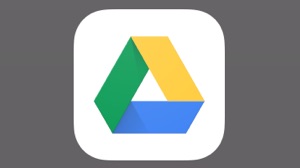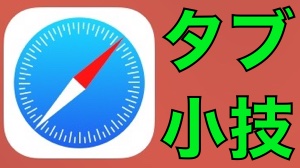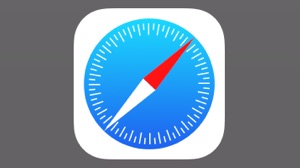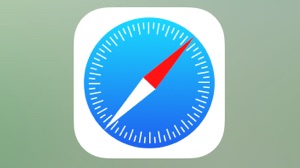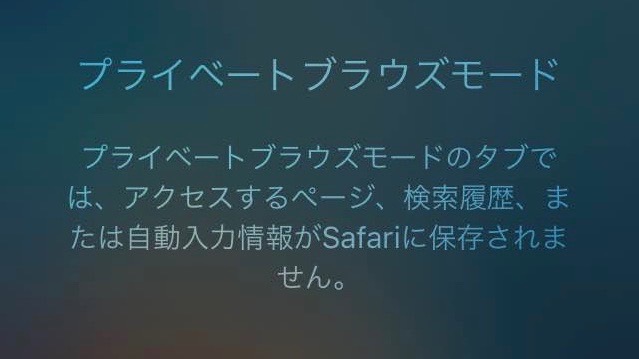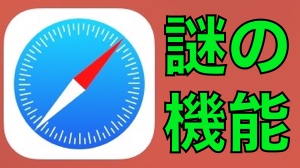Safariのブックマークを誤って消してしまった! ブックマークしていたウェブサイトの名前が思い出せないので、検索してもなかなか見つからない・・・。
そんなときは『iCloud』を使ってブックマークを復元してみましょう。
Safariのブックマークを復元する方法
iPhoneのSafariからは操作できないので、PCのブラウザでiCloud.comにアクセスします。
iPhoneのSafariで【デスクトップ用サイトを表示】を使えば、iCloud.comにはサインインできます。しかし一部のボタンが表示されないため、作業を完了できません。PCのブラウザを使いましょう。
Appleのウェブサイトであることをアドレスバーで確認しましょう。

iPhoneなどでお使いのApple IDでサインインしましょう。
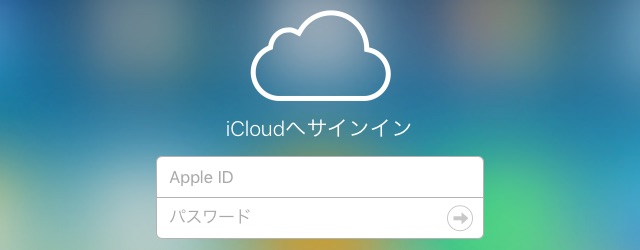
© 2016 Apple Inc.
【設定】をクリックします。

© 2016 Apple Inc.
ページを下にスクロールして【ブックマークの復元】をクリック。
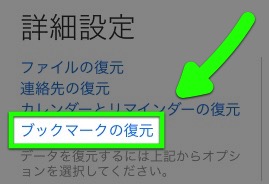
© 2016 Apple Inc.
復元したいブックマークのアーカイブを選び、右端の【復元】をクリックしましょう。
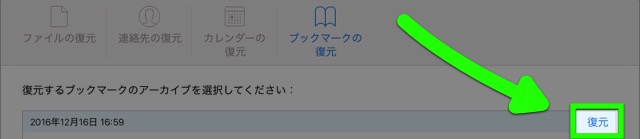
© 2016 Apple Inc.
もう1度【復元】をクリックします。
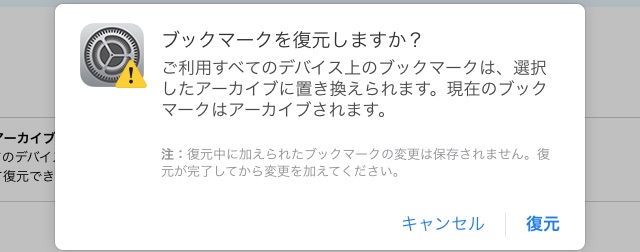
© 2016 Apple Inc.
復元が完了するまで待ちましょう。完了すると、以下の画像のようにメッセージが表示されます。
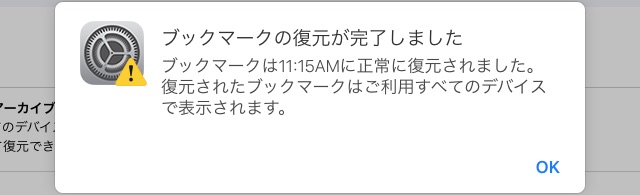
© 2016 Apple Inc.
復元する前のブックマークは別のアーカイブとして保存されます。
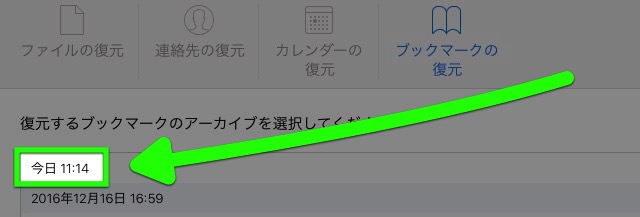
© 2016 Apple Inc.
iPhoneのSafariを開き、ブックマークが復元されていることを確認しましょう。
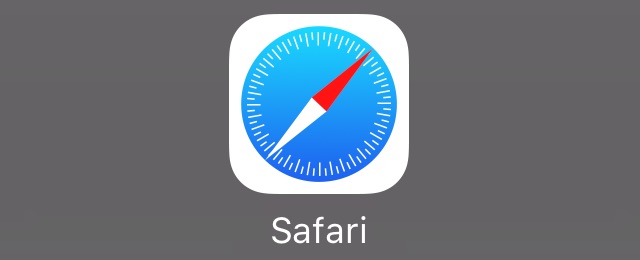
ブックマークのアーカイブが作成されるタイミングは「自動」となっており、具体的な条件は公開されていません。
また、Safariのブックマーク・履歴・タブをiCloudと同期していない場合、このアーカイブを使った復元はできません。同期しているか否かは設定アプリの【iCloud】で確認できます。

間違えて消したブックマークが必ず復元できるとは限りませんが、諦めてしまう前にぜひ1度お試しください。
ちなみに連絡先や予定・リマインダーも復元できます。
→ 消した連絡先を復元する方法